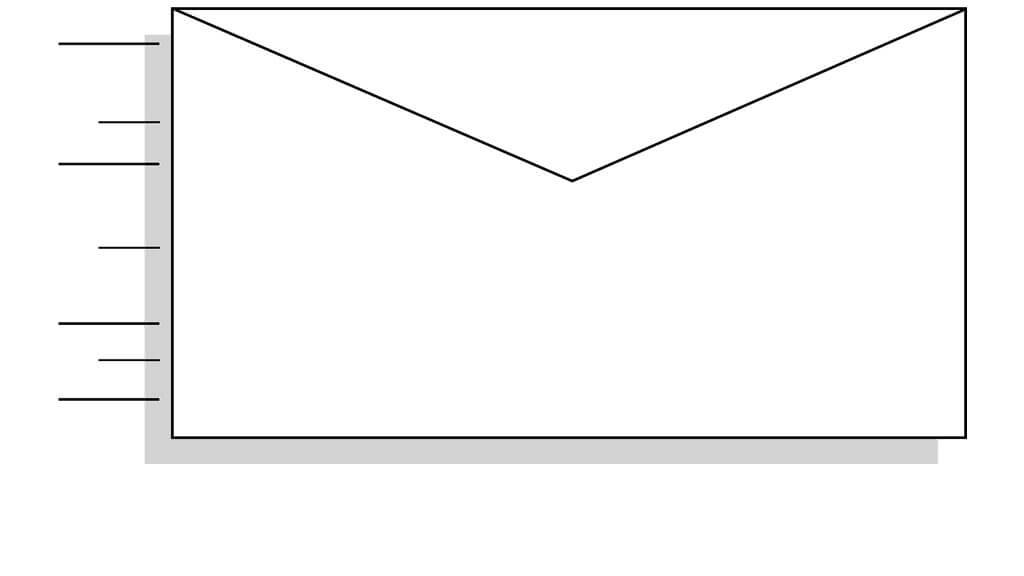Beitrag hat drei Seiten:
- Vorworte
- PageSpeed, das Kennenlernen
- Plug-ins …
Hinweis zur Masche PageSpeed, Seite 1
[tabby title=“Plug-ins“]
Weitere Plug-ins und Beschreibungen.
Plug-in Heartbeat Control, configuration
Dies ist eine Aufzeichnung. Plug-in Updates wurden die Einstellungen übersichtlicher. Verständnisses ist es diesem Beitrag ableitbar.
1) Control heartbeat locations
Kontrollpunkte für den Herzschlag:
Einstellung, wo der WordPress-Herzschlag aktiv / inaktiv ist.
Dropdown-Liste:
- Use Default: WordPress-Herzschlag überall aktiviert, entsprechenden Sekunden.
- Disable everywhere: WordPress-Herzschlag ist total Deaktiviert.
- Disable on Dashboard pages: Innerhalb von wp-admin (Dashboard), wird der WordPress-Herzschlag inaktiv sein.
- Allov only on post edit pages: WordPress-Herzschlag ist nur bei der Bearbeitung eines Beitrags oder einer Seite aktiv.
2) Override heartbeat frequency
Override-Taktfrequenz:
Einstellung, die Zeit zwischen Heartbeat-Anfragen über gewählten Standort.
Timing-Dropdown:
- Use Default: Das WordPress-Standardverhalten.
- 20 bis 60 secounds: Taktfrequenz.
Beispiele:
60 sec überall erwünscht: „60 sec“ aus dem Timing-Dropdown wählen und „Use Default“ in der Dropdown-Liste auswählen.
Timing-Dropdown „60s“ und in Dropdown-Liste “Allov only on post edit pages” („Bearbeitung nur auf Beitrag oder Seite“): Der WordPress-Takt ist auf diesen Seiten aktiv und wird auf 60 sec verlangsamt.
Dropdown-Liste „Disssable on Dashboard pages“ und Timing-Dropdown „Use Default“: Das WordPress-Standardverhalten in Anwendung, außer im wp-admin Dashboard.
Plugin AuthorJeffMatson (@jeffmatson)
Das Plug-in Rocket Lazy Load
Siehe Ladezeit Tuning: fastwp.de/9377/
Im sichtbaren Bereich der Website erfolgt die Ladung der Bilder. Lohnt sich bei sehr vielen und sehr großen Bildern. Sonst eher überflüssiger Ballast.
Meinerseites „zukünftiger Ambitionen“, evtl. aktiviert. Interessanter Hinweis im Zusammenhang Plug-in JP Gravatar Hovercards, desselben im Plug-in WP-Jetpack:
Mit Plug-in Rocket Lazy Load funktioniert die Darstellung des Avatars Hover nicht.
Folgendes:
Siehe Plug-in Rocket Lazy Load FAQ. Für Ausschluss Plug-in JP Gravator Hovercarts ist der Ausschlussfilter mit _avatar angebracht, functions.php:
add_action( 'wp', 'deactivate_rocket_lazyload_on_avatar' );
function deactivate_rocket_lazyload_on_avatar() {
if ( is_single() ) {
add_filter( 'do_rocket_lazyload', '__return_false' );
}
}P3 (Plugin Performance Profiler)
Zur Übersicht der Ladezeiten von Plug-ins, fastwp.de (Plugin Performance testen und verbessern).
[tabby title=“Qu.Storm“]
Die Belastungsprobe
 (Jänner 2017) Einstellungen weitgehend nach FastWP, pro.loadstorm.com/#!test/551758 (Die Wiedergabe der Aufzeichnung kann etwas dauern …)
(Jänner 2017) Einstellungen weitgehend nach FastWP, pro.loadstorm.com/#!test/551758 (Die Wiedergabe der Aufzeichnung kann etwas dauern …)
Summary – QuickStorm von …
Zusammenfassung – QuickStorm von …
- Zusammenfassung
- Anfragen pro Sekunde
- Gleichzeitige Benutzer
- Spitzenansprechzeit
- Durchsatz
- % Fehler
- Durchschnittliche Ansprechzeit
- Verstrichene Zeit (min: sec)
- Statistik
- Information
Response – QuickStorm …
Antwort – QuickStorm …
- Antwortzeiten
- Ansprechzeitverteilung
- Antwort von Resource
Error – QuickStorm …
Fehler – QuickStorm …
- Gesamtfehler
- Fehler aufgelöst
- Fehler nach Ressource
Pages/Seiten – QuickStorm …
Gesamtsummen – QuickStorm …
- Seitenaufbauzeit (alle Seiten)
- Seiten, Lade- und Ausfallrate (Alle Seiten)
Sources – QuickStorm …
Quellen – QuickStorm …
- Durchschnittliche Ansprechzeit (nach Quelle)
- Anfragen nach Quelle
- Quellen
Requests By Time – QuickStorm …
Anfragen nach Zeit – QuickStorm …
- Anfragen nach verstrichener Zeit
- Anforderungen für die ersten 25 VUsers
Export
[tabby title=“# 2″]
Der Anfang # 2
August 2016
Browser Caching
Erfolg dieses Hinweises: WordPress Ladezeit in 20 Sekunden optimieren und folglich, hier nur so als Merkzettel, diesen Code in die .htaccess Datei* editiert:
* FTP-Programm/Web-Host-Server, die .htaccess Datei ist im Stammverzeichnis bzw. vor dem Ordner „wordpress“.
## EXPIRES CACHING ## <IfModule mod_expires.c> ExpiresActive On ExpiresByType image/jpg "access 1 year" ExpiresByType image/jpeg "access 1 year" ExpiresByType image/gif "access 1 year" ExpiresByType image/png "access 1 year" ExpiresByType text/css "access 1 month" ExpiresByType application/pdf "access 1 month" ExpiresByType text/x-javascript "access 1 month" ExpiresByType application/x-shockwave-flash "access 1 month" ExpiresByType image/x-icon "access 1 year" ExpiresDefault "access 2 days" </IfModule> ## EXPIRES CACHING ## <filesMatch ".(js|js.gz)$"> Header set Cache-Control "max-age=604800, private" </filesMatch>
Ähnlich obigen Hinweis, insbesondere Verständnis zur Auszeichnung des Codes: Browser-Caching fur den eigenen-WordPress Blog aktivieren.
Hinweise:
samaxes.com/2011/05/improving-web-performance-with-apache-and-htaccess/ :
Forum wordpress.org/support/topic/mod_deflate-only-partially-working/
August 2016
Performance für den groben Überblick
Ergebnisse mit PageSpeed Insights von 6 Durchläufen:
Mobil / Desktop
Ohne Browser Caching (.htaccess) und ohne Plug-in Cache Enabler
55-61 Pkt./ 66-67 Pkt. (∅ 57 / 66)
Mit Browser Caching (.htaccess) ohne Plug-in Cache Enabler
59-66 Pkt. / 69-74 Pkt. (∅ 62 / 72)
Mit Plug-in Cache Enabler ohne Browser Caching (.htaccess)
56-62 Pkt. / 66 Pkt. (∅ 59 / 66)
Mit Browser Caching (.htaccess) und Plug-in Cache Enabler
61-66 Pkt. / 71-74 Pkt. (∅ 62 / 72)
[tabby title=“# 1″]
Der Anfang # 1
Anmerkungen (Februar 2016)
Durch Benützung Plug-ins Cachify und/oder Autoptimize besteht nur geringer Unterschied zum Webseitenspeed. Ohne testend „Chache Aufbewahrungsort Festplatte“. Mit je sechs Durchläufen über „PageSpeed Insights“, ist mit Cachify (Beschreibung) folgender Einstellung:
– Cache Aufbewahrungsort: Datenbank
– Cache-Gültigkeit: 12 Stunden
– Cache-Generierung: Kein Cache-Aufbau durch eingeloggte Nutzer
und Neue Kommentare leeren den Cache
– Cache Minimierung: HTML
Im Gegensatz ohne Cachify das Ergebnis über PageSpeed Insights: Fast jeder Analyse schwanken die Ergebnisse: Von 4 Durchläufen ein Plus, ∅ 2,33 Pkt. bei Mobil und ∅ 1.33 Pkt. bei Desktop.
Mal nächsten testen ohne Cachify und ohne Autoptimize waren die Messwerte von PageSpeed Insights bei 70 / 74 Pkt. (ebd. schwankend).
Sodann Plug-in Cache Enabler (s. oben): Allein Cache-Enabler (keine Kompression von gecacheten Seiten und Cache Minimierung „Deaktiviert“), waren die Werte bei: 55 / 70 Pkt.
Mit dem Plugin W3 Total Chache und gemäßer Einstellung von basic tutorials konnte hier wenig Erfolg (55-61 Pkt. / 65-70 Pkt.) erzielt werden.
Die Pagespeed-Tests sind nur eine oberflächliche Übersicht.
Deaktivierung des Plug-in WP Super Chache kam vorerst ein Error-Hinweis ohne weitere Einschränkung der Website. Das kann scheinbar bei Cache Plug-ins vorkommen, nämlich selbiges war auch mal bei Plug-in Cache Enabler der Fall.
Links:
Performance deiner WordPress Seite testen: 6 kostenlose Tools
[tabbyending]
[mybutton]